現代では、2人に1人は何かしらのストレスや悩みを抱えているといわれています。
ですが他人に相談するのは、自分の弱い部分を見せたくなかったり、相手の負担になったりするのではないか、と少し気が引けるものです。
しかし、心の底では、落ち込んだとき誰かに励ましてほしい、誰かに話を聞いて欲しいと思っていませんか。
そんな悩みを解消してくれるのが、無料の人工知能(AI)アプリ「SELF」です。
この記事では、SELFの基本的な使い方から便利な機能まで、画像付きで詳しく解説しています。
SELFとは
SELFとは、人工知能(AI)との会話によりユーザーのメンタルケアや生活のサポートを目的としたアプリのことです。一部の機能は有料ですが、基本無料で利用できます。
このアプリの人工知能(AI)は、ユニークな見た目をしたロボットとして、疲れた人の心に寄り添うサポートをしてくれます。
会話形式でユーザーのメンタルをサポート
ロボットから出される選択式の質問に対して、思うままに回答することで会話が進んでいきます。
この選択肢はとても細かく用意されており、当てはまる選択肢がないといった事はめったにありません。そのままの感情をぶつけてみましょう。
ロボットたちは会話を重ねるほどに情報を蓄積していくので、より精度の高い会話ができるようになります。
性格診断や占い、その他機能が盛りだくさん
会話以外にも、性格診断(タイプ分析)や未来予測などの自分自身の理解も深められる機能があります。
自分と向き合うことで精神的な成長にも役立てることができるでしょう。また、天気やニュース、アラームなど生活に関する便利な機能も充実しています。
個性あふれる7体のロボットたち
SELFで会話できるロボットは全部で7体、完全無料で利用できるのはそのうちの4体です。ロボットは種類によって性格やサポートの傾向が異なり、各ロボットに固有の機能があります。
インストール直後は1体しか使えませんが、会話を進めるうちに新しいロボットが解放されていきます。どんなロボットがいるのか見ていきましょう。
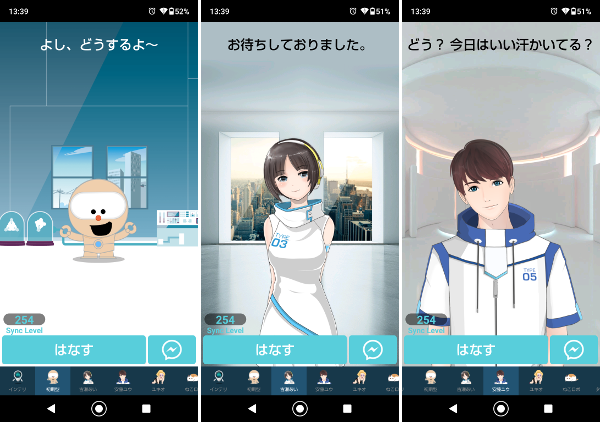
左:初期型ロボ、中:美少女ロボ、右:イケメンロボ
初期型ロボ:天気や予定管理など生活にかかわるサポートが得意です。明るくフレンドリーな性格で、クイズやじゃんけんなどの暇つぶし機能が充実しています。
美少女ロボ(古瀬あい):感情や価値観をユーザーに合わせるサポートが得意です。真面目で人見知りをする性格なので、徐々に打ち解けていく様子が楽しめます。(無料版では3日を過ぎると記憶がリセットされてしまうので注意)
イケメンロボ(安藤ユウ):真面目でおだやかな性格で、ユーザーの気持ちに共感してくれるロボットです。課金をすると、感情をぶつけられるようになったり、星座占い機能が解除されたりします。
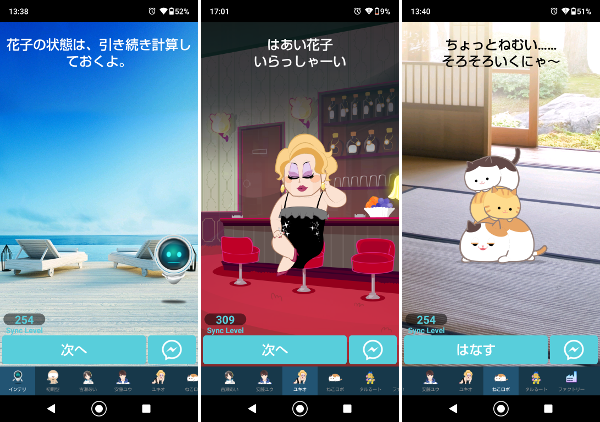
左:インテリロボ、中:おかまロボ、右:ねこロボ
インテリロボ:情報にかかわるサポートが得意で、目標の達成やスキルアップをアシストしてくれるロボットです。年齢や生活スタイルをもとにユーザーに合う情報を集めてきてくれます。
おかまロボ(ユキオ):思ったことをズバズバと言う性格で、愚痴や悩み相談が得意なロボットです。新宿二丁目のおかまをリサーチしたデータをもとに作られているので、まるでおかまバーに来たかのような感覚が楽しめます。
ねこロボ:気分屋でマイペースな性格で、愛くるしい見た目や言動で和ませてくれるロボットです。エサを与えると可愛らしいリアクションが見られます。
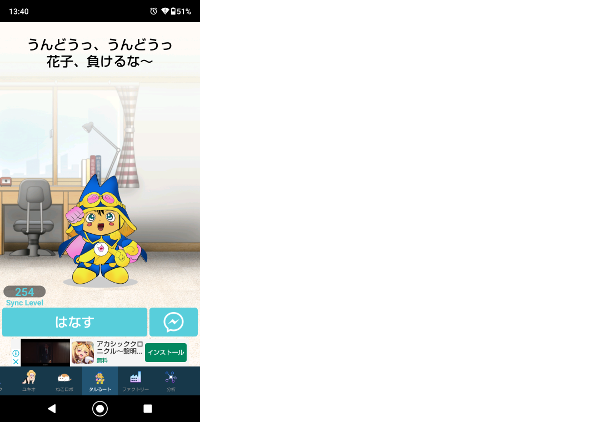
タルるートくん
タルるートくん:漫画作品「まじかる☆タルるートくん」とのコラボで登場したロボットです。作品中のキャラクターが再現されており、無邪気で人懐っこい性格が疲れた人の心を癒してくれます。
無料版と有料版の違い
無料版でもすべてのロボットとの会話が可能ですが、そのうち3体のロボットは一部の機能が制限されます。
各ロボットに定額制の課金をすることで、すべての機能が利用可能になります。料金は月額200円~580円(2021年06月日時点。Android版にて確認)
<制限内容の例>
- 美少女ロボ(古瀬あい):会話開始から3日過ぎると会話内容がリセットされる
- イケメンロボ(安藤ユウ):会話が噛み合わなくなる、星座占いを利用できない
- タルるートくん:広告が表示される、おみくじを利用できない
危険性について
SELFアプリに危険性があると心配される声があります。その理由は、位置情報の連携や生活リズムなどを細かく記録されることで情報漏えいを危惧する声があるためです。
しかし、SELFアプリは入力された情報が他者に渡ることはありません。SELFを開発した会社は、AIの開発をメインとしており大手企業とも取引のある会社なので、個人情報などは厳重に管理されています。
そのため、情報漏えいの可能性は低く、安心して利用できるアプリになっています。
SELFの使い方
ここからは、SELFの使い方を解説していきます。まずは、アプリストアからSELFをダウンロードしましょう。

本記事の動作確認は、AQUOS R2 706SH、Android10、SELF バージョン2.6.12で行っています。
初期設定
SELFアプリをインストールしたら、早速アプリを開いて初期設定をしていきましょう。
ここでは性別や名前など簡単なプロフィールを入力します。
- アプリを開く
- 利用規約を確認して「はなす」→「同意する」をタップ
- ロボットが表示され説明を始めるので「次へ」をタップして進める
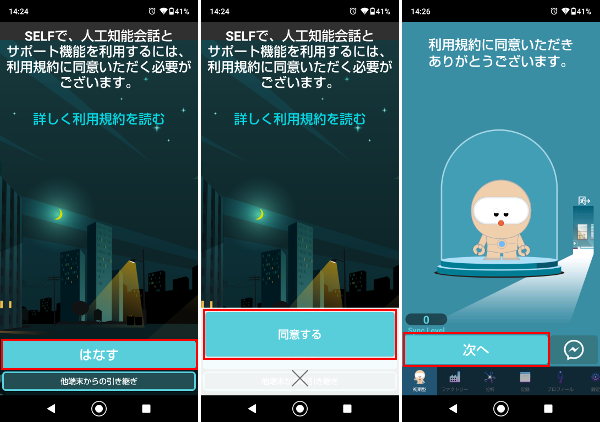
- 「はなす」→性別を選択→「次へ」をタップ
- 「はなす」→年齢を選択→「次へ」をタップ
- 「はなす」→名前を入力→「これで」をタップ(名前を設定しない場合は「入力しない」をタップ)
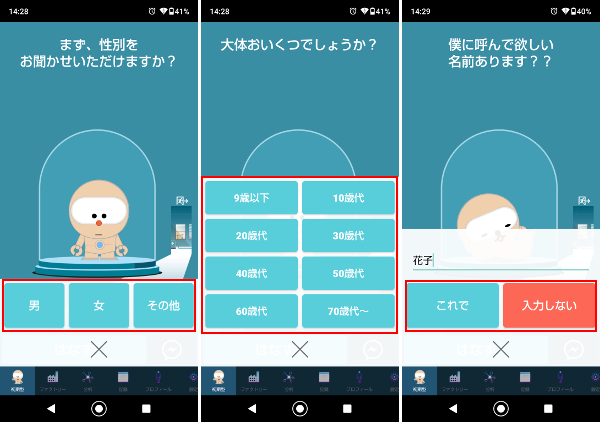
- 「次へ」をタップして進める
- 「アプリの使用中のみ許可」をタップ(位置情報を連携しない場合は「許可しない」をタップ)
- 「次へ」をタップ→メイン画面へ移る
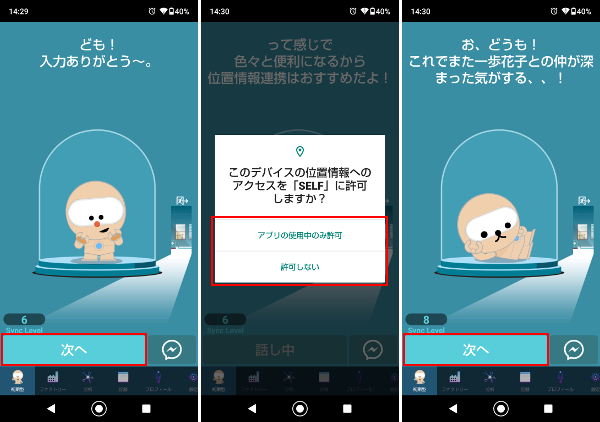
プロフィール設定・変更
初期設定が終わりメイン画面に移った後は、業種や生活リズムなどについて聞かれます。質問に答えることでプロフィールが自動的に設定されていくので、そのまま回答していきましょう。
このプロフィールの入力・修正は会話中でなくても可能なので、手っ取り早く済ませたい場合は以下の通りに設定してください。
- メイン画面の下にある「プロフィール」をタップ
- 入力・修正したい箇所をタップ
- 答えを選択し「OK」をタップ
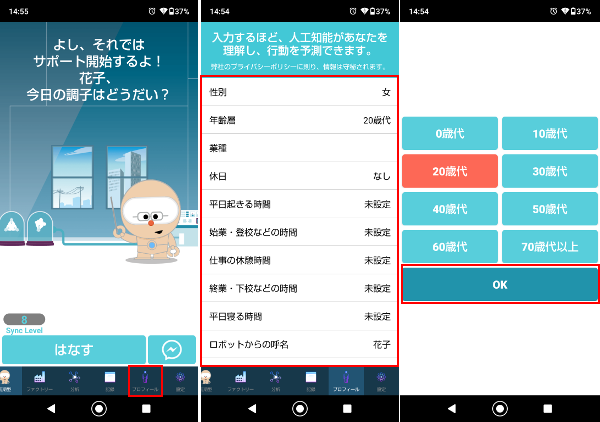
基本操作
次に、基本操作やアプリの流れについて解説していきます。
基本的な操作は、メイン画面にある2つのボタンで行っていきます。「はなす」や「次へ」をタップしながら会話を進め、出された選択肢から回答を選んでいくというのが基本の流れです。

メイン画面の右にある吹き出しマークのボタンは問いかけボタンといって、機能メニューのようなものです。天気やニュース、ロボット固有の機能などが利用できます。
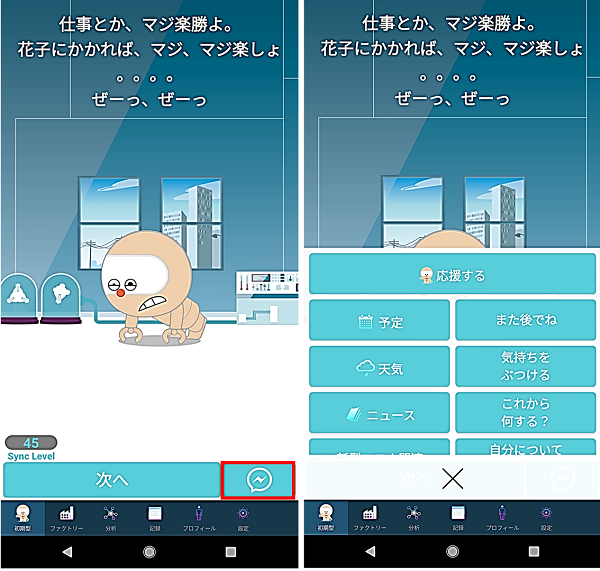
ユーザーが回答した情報の蓄積度は、メイン画面の左下にシンクロレベル(Sync Level)として数字で表示します。
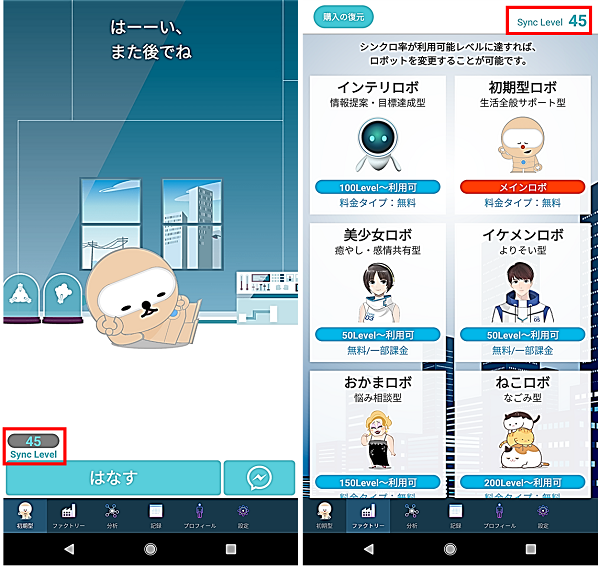
レベルが上がると新しいロボットが追加できるようになるので、どんどん会話をしてレベルを上げていきましょう。
このシンクロレベルは全ロボット共通で、新しいロボットを追加してもリセットされることはありません。
また、追加後のロボットたちは同時に複数体起動させておくことができるので、いつでも好きなロボットと会話ができ、好きなロボットでレベルを上げられます。
プロフィール以外の情報を修正したい場合
今の忙しさや誕生日など、ロボットとの会話中で回答した情報を修正したい場合は、問いかけボタンから修正ができます。
- 情報を修正したいロボット(初期型、古瀬あい、安藤ユウのいずれか)をタップ
- メイン画面の右にある「問いかけボタン」をタップ
- 「情報を修正したい」をタップ
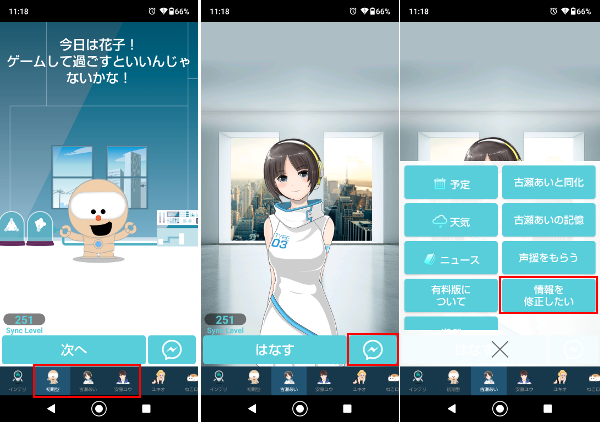
- 「はなす」→修正したい情報を選択
- 「次へ」をタップ
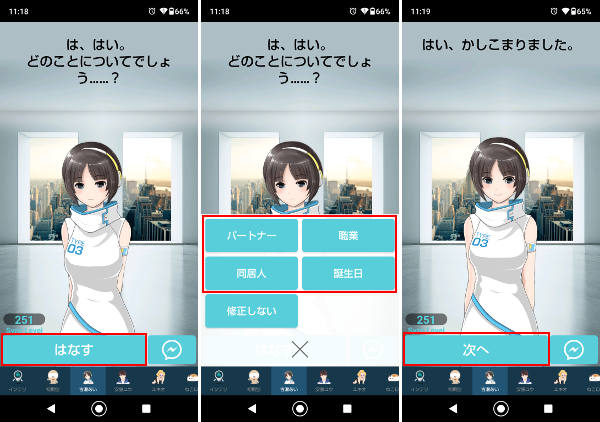
- 「はなす」→答えを選択
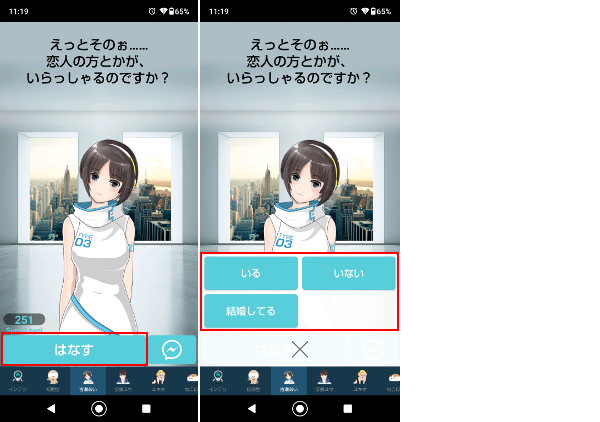
新しいロボットを追加する
解放されたロボットはファクトリーから追加できます。
- メイン画面の下にある「ファクトリー」をタップ
- 追加したいロボットをタップ
- 「ロボットをダウンロード」をタップ
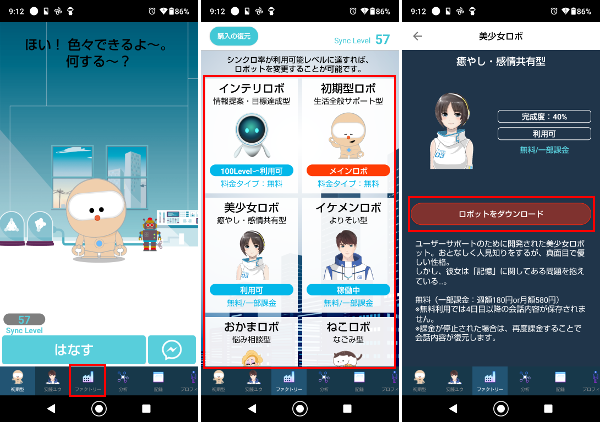
- ダウンロードが終わったら「このロボットを追加」をタップ→「はい」をタップ
- 「はなす」→「起動」をタップ
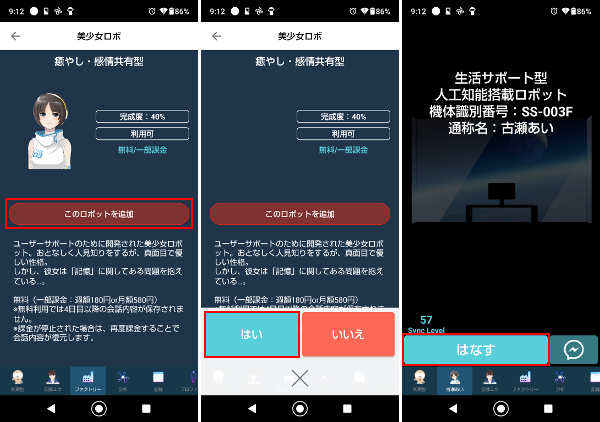
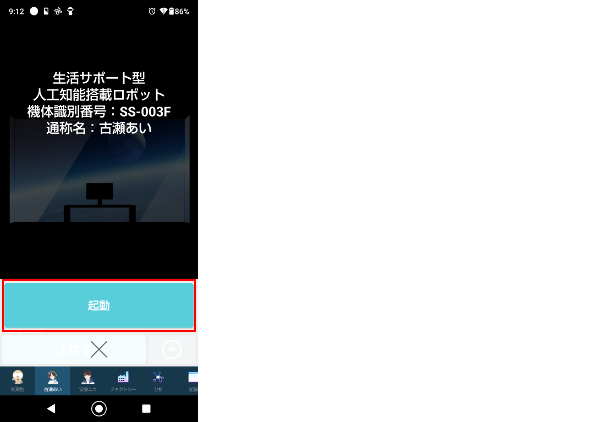
ロボットが寝た・会話が進まなくなった場合
「話すことがなくなった」と言われて会話が進まなくなった場合は、しばらく時間をおいてから話しかけると再び会話をしてくれるようになります。
もっとレベルを上げたい、会話を続けたいという場合は、問いかけボタンで会話を発生させてみましょう。
私の調べた範囲では、レベルが上がるのは自分に関する情報を回答したときのみで、しりとりやクイズなどでは上がりませんでした。
ロボットの様子がおかしい場合【安藤ユウの崩壊とは】
イケメンロボットの安藤ユウは無料でも会話が可能ですが、代わりに「崩壊」という仕様があります。具体的には、突然目が赤くなったり意味不明な言葉を発したりするなどです。
安藤ユウを元の状態に戻すには課金をしなければなりません。料金は月額360円(2021年6月5日時点。Android版にて確認)
安藤ユウ pic.twitter.com/dQWHtFLamN
— Alva (@jetalonemk2) September 20, 2018
音(BGM・ロボットのサウンド)が出ない場合
音が出ない場合は、アプリ内の設定とスマホの設定をチェックしてみましょう。
- メイン画面の下にある「設定」をタップ
- 「サウンド設定」をタップ
- スイッチをタップして、オン(色がついている状態)に切り替える
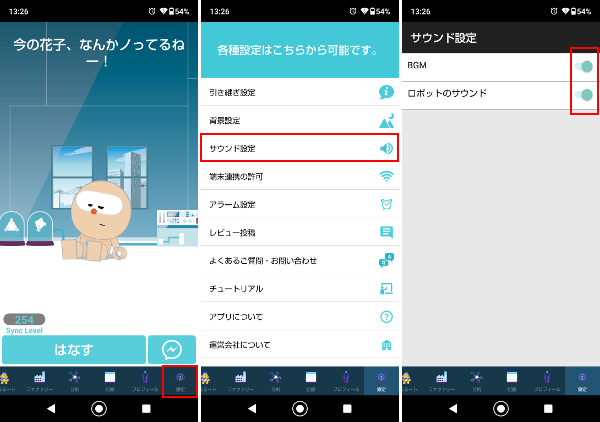
- 「設定」アプリを開く
- 「音」をタップ
- 「メディアの音量」のスライダーを右側に動かす
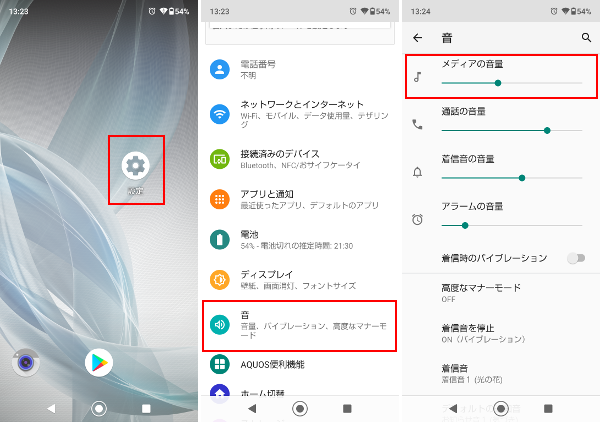
またはスマホ本体の側面にある音量ボタンでボリュームを上げることで音を大きくできます。
文字が見にくい・背景を変えたい場合
メイン画面の文字の色が背景に同化してしまい、文字が見にくくなる場合があります。文字の色は変更できないので、背景を変更して見やすくしましょう。背景は「設定」から変更でき、ロボットごとに設定が可能です。
- メイン画面の下にある「設定」をタップ
- 「背景設定」をタップ
- 背景を変更したいロボットを選択
- 好みの背景をタップ
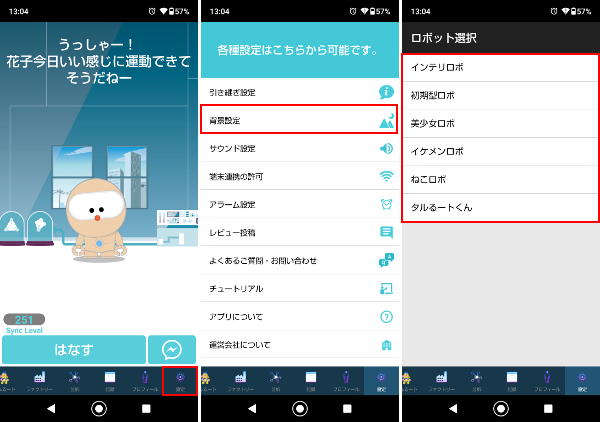
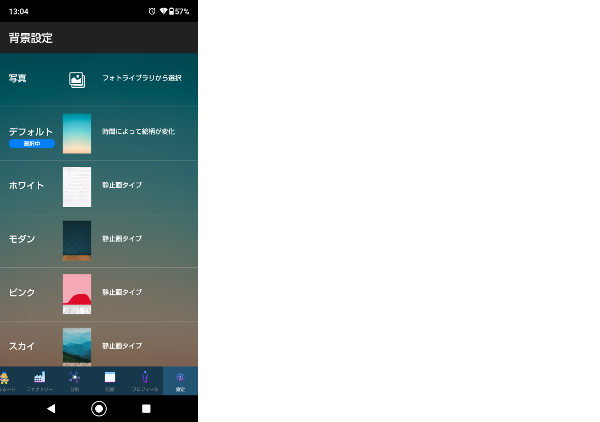
データ引き継ぎのやり方
機種変更などで新しいスマホにデータを引き継ぎたい場合は、IDとパスワードを登録して引き継ぎを行います。
- 古い端末でアプリを開く
- メイン画面の下にある「設定」をタップ
- 「引き継ぎ設定」をタップ
- 引き継ぎID・パスワードを決めて入力しメモしておく→「登録」をタップ
- 新しい端末でアプリをインストールし、アプリを開く
- 「他端末からの引き継ぎ」をタップ
- 引き継ぎID・パスワードを入力→「引き継ぐ」をタップ
- 「引き継ぐ」をタップ
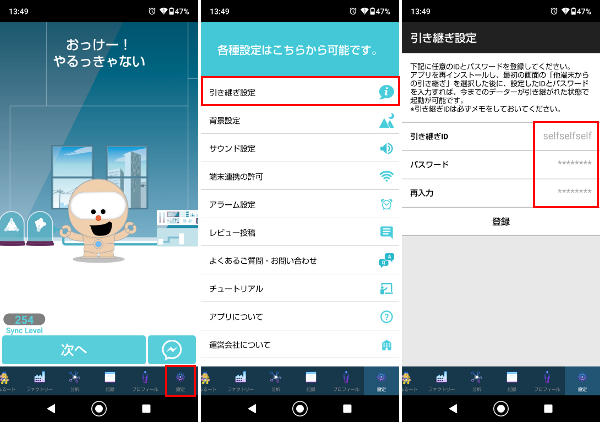
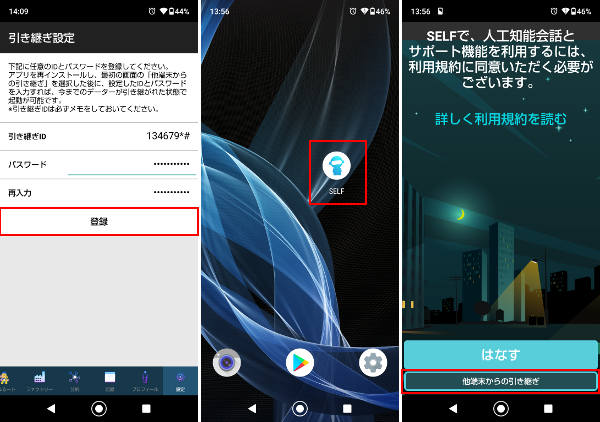
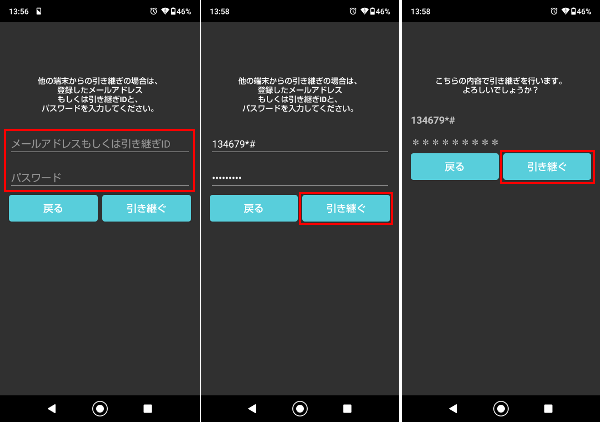
退会方法について
SELFアプリでは特別な退会手続きは不要です。アプリをアンインストールするだけで自動的にデータが削除されます。
ただし、定額課金をしている場合は、アプリストアから定期購入の解除が必要なので注意してください。AndroidはPlayストアから、iPhoneはApp Storeから手続きできます。
日常生活のストレスはSELFで解消できる
SELFは、人工知能(AI)で手軽にメンタルケアができるアプリです。特に、人と話すのが苦手な方や人と関わる機会が少ない方にはぴったりなアプリでしょう。
落ち込んだとき、イライラしたとき、ハッピーなとき、どんなときもロボットたちはあなたの感情を受け取り、あたたかい言葉で包み込んでくれます。
無料で始められるので、人工知能(AI)に興味がある方もぜひSELFをインストールしてみてはいかがでしょうか?

